[Guia Completo] Aprenda a Suavizar Bordas no Illustrator
Imagine isso: você dedicou sua energia criativa a uma obra de arte ou projeto de design gráfico no Adobe Illustrator, criando cuidadosamente essas bordas com perfeição. Mas espere, há uma reviravolta. Suas bordas suavizadas de forma tão bonita, de alguma forma, acabaram gerando um borrão inesperado nas suas imagens. Frustrante, não é?
Não se preocupe, pois temos uma solução que combina o poder da IA com a simplicidade para resgatar suas imagens e elevar o nível do seu design. Neste artigo, não só vamos guiá-lo pelo processo de como obter bordas suaves no Adobe Illustrator, como também vamos mostrar como lidar com o problema comum de borrão nas imagens que pode, às vezes, acompanhar esse processo. No final, você estará equipado com o conhecimento para criar gráficos visualmente impressionantes e a ferramenta perfeita para garantir que eles permaneçam nítidos e cativantes. Vamos mergulhar.
Parte 1: O que são Bordas Suaves?
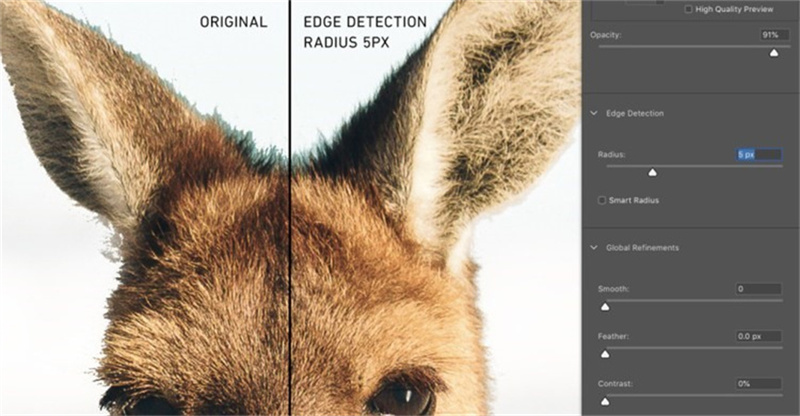
Antes de mergulharmos nos detalhes de como usar o Adobe Illustrator para criar bordas suaves, vamos primeiro estabelecer o que são bordas suaves e por que elas são importantes. No universo do design digital, bordas suaves referem-se aos contornos limpos e polidos de uma imagem ou objeto. Essas bordas transmitem uma sensação de profissionalismo, fazendo com que sua obra pareça elegante e refinada.
Em muitos contextos de design, incluindo design de logotipos e edição de imagens, bordas suaves são essenciais. Nas mãos de um designer habilidoso, até mesmo a imagem mais irregular e áspera pode se transformar em uma obra de arte. No design digital, ter cantos perfeitamente arredondados pode fazer toda a diferença na atratividade visual geral de um projeto.
Parte 2: Como Suavizar Bordas no Illustrator?
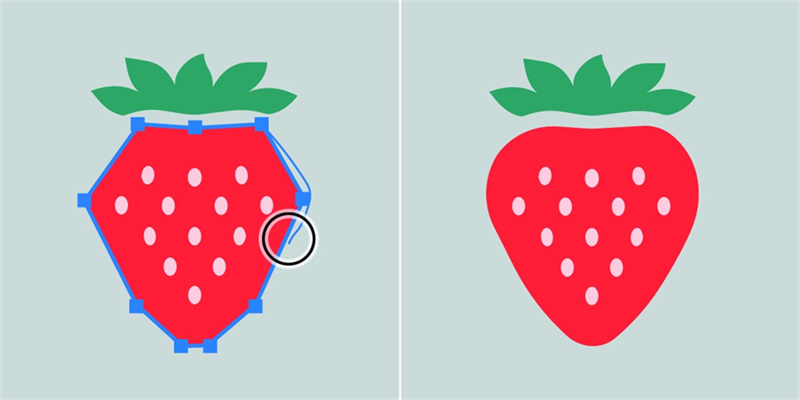
Agora que sabemos por que é tão importante ter cantos arredondados, vamos descobrir como fazer isso no Adobe Illustrator. A seguir, está um procedimento detalhado que vai mostrar como usar essa poderosa ferramenta para fazer cortes limpos.
Passo 1: Abra o Adobe Illustrator
Para começar sua jornada rumo a bordas mais suaves, abra o Adobe Illustrator no seu computador. Certifique-se de que a imagem ou objeto no qual deseja trabalhar esteja pronto e carregado no software.
Passo 2: Selecione a Ferramenta de Suavização
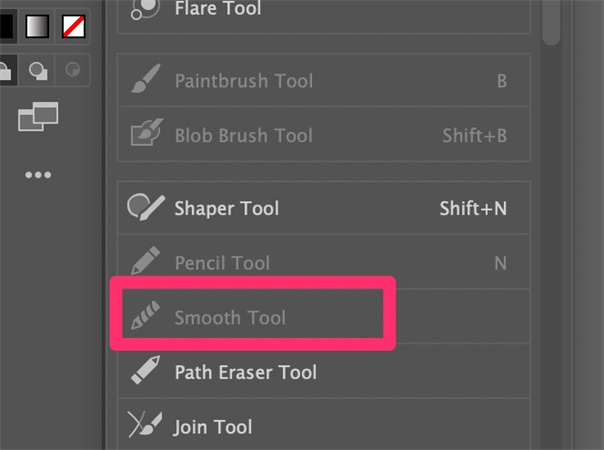
No Illustrator, você tem uma ferramenta dedicada chamada "Ferramenta de Suavização". Esta ferramenta é sua arma secreta para alcançar bordas limpas e impecáveis. Você pode encontrá-la na barra de ferramentas, frequentemente junto a outras ferramentas semelhantes a pincéis.
Passo 3: Ajuste a Suavidade
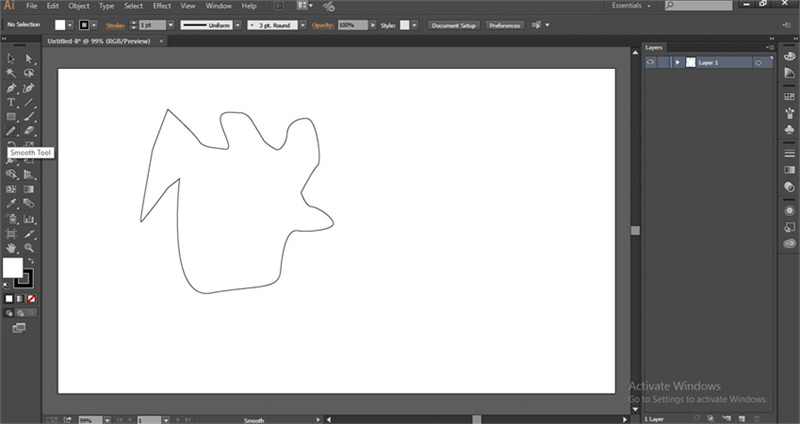
Ajustar o nível de suavidade da ferramenta conforme sua preferência é fundamental antes de começar o processo de suavização. O controle deslizante de suavidade permite ajustar o quanto do efeito de suavização será aplicado. Ajuste os deslizadores e as configurações até que a transição esteja tão suave quanto você deseja.
Passo 4: Aplique a Ferramenta de Suavização
Com as configurações ajustadas, é hora de colocar a Ferramenta de Suavização para funcionar. Trace cuidadosamente ao longo das bordas da sua imagem ou objeto, garantindo que você siga os contornos de perto. À medida que faz isso, você perceberá as bordas irregulares gradualmente se transformando em linhas suaves e sedosas.
Passo 5: Ajustes Finais e Salve
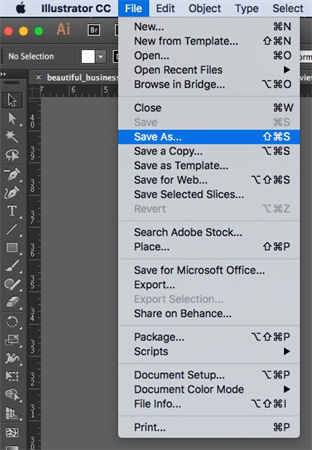
Depois de concluir o processo de suavização, reserve um momento para revisar seu trabalho. Se alguma área precisar de mais refinamento, você pode continuar usando a Ferramenta de Suavização para fazer ajustes. Quando estiver satisfeito com os resultados, salve seu trabalho para preservar essas bordas lindamente suaves.
Parte 3: Ultra-dicas: AI Enhancer para Corrigir Imagens Borradas Após Suavizar as Bordas no Adobe Illustrator
Então, você seguiu os passos para alcançar aquelas bordas suavizadas perfeitas no Adobe Illustrator, mas há um problema - suas imagens ficaram borradas no processo. Não se preocupe; temos uma solução para você! Apresentamos o HitPaw FotorPea, seu aprimorador de fotos AI para resgatar essas imagens borradas.
Por Que Escolher o HitPaw FotorPea?
O HitPaw FotorPea se destaca como uma ferramenta excepcional de aprimoramento com IA, equipada com uma série de recursos que podem restaurar facilmente a clareza e a qualidade das suas imagens. Vamos explorar o que faz do HitPaw FotorPea a escolha número um para corrigir imagens borradas após o uso do recurso de suavizar bordas do Adobe Illustrator.
- Vários Modelos de IA
- Upscale para Resolução 4K
- Tecnologia de IA Maturada
- Interface Simples e Limpa
O HitPaw FotorPea conta com uma variedade de modelos de IA, cada um projetado para lidar com necessidades específicas de aprimoramento de imagem. Seja para melhorar os detalhes, reduzir o ruído ou ajustar o equilíbrio de cores, essa ferramenta tem tudo o que você precisa. Esses modelos de IA garantem que suas imagens recobrem sua vibração original.
Uma das características de destaque do HitPaw é sua capacidade de aumentar a resolução das imagens para 4K. Isso significa que suas imagens, antes borradas, podem alcançar uma clareza e um nível de detalhes impressionantes, tornando-as adequadas para uma ampla gama de aplicações, desde impressões até uso online.
A tecnologia de IA do HitPaw é comprovada e testada, tornando-a uma escolha confiável para aprimoramento de imagens. Os algoritmos maduros por trás deste software foram refinados para oferecer resultados consistentes e impressionantes.
Uma das maiores vantagens do HitPaw FotorPea é sua interface amigável. Você não precisa ser um expert em tecnologia para usá-lo de forma eficaz. O layout intuitivo garante uma experiência suave e sem complicações, mesmo que você seja novato em aprimoramento de imagens.
Como Usar o HitPaw FotorPea
Começar a usar o HitPaw FotorPea é fácil. Aqui estão os passos específicos para aprimorar suas imagens e dar adeus ao borrão:
Passo 1. Baixe e Instale: Comece baixando e instalando o HitPaw FotorPea no seu computador. Você pode encontrar o software no site oficial aqui. Após a instalação, inicie o HitPaw FotorPea.
Passo 2. Importe Sua Imagem: Clique no botão "Escolher Arquivos" para importar a imagem que você deseja aprimorar.

Passo 3. Escolha um Modelo de IA: Selecione o modelo de IA que melhor se adapta às suas necessidades de aprimoramento. Você pode experimentar diferentes modelos para obter os resultados desejados e ter as bordas suavizadas.

Passo 4. Aprimore Sua Imagem: Clique no botão "Pré-visualizar" e deixe a tecnologia de IA do HitPaw fazer a mágica. O software analisará e aprimorará sua imagem, reduzindo o borrão e melhorando a qualidade geral.

Passo 5. Pré-visualize e Salve: Após o aprimoramento, visualize a imagem melhorada para garantir que ela atenda às suas expectativas. Se estiver satisfeito, salve a imagem aprimorada no local desejado.

Parte 4: Perguntas Frequentes sobre Bordas Suaves no Illustrator
Você pode ter algumas dúvidas enquanto aprende sobre as bordas suaves no Adobe Illustrator. Para garantir uma experiência tranquila, vamos responder a algumas perguntas comuns.
Q1. Como suavizo uma forma de contorno no Photoshop?
A1. Embora nosso foco principal seja o Adobe Illustrator, vale a pena mencionar que o Photoshop oferece ferramentas semelhantes para suavizar bordas. No Photoshop, você pode obter esse efeito usando as opções "Desfoque" ou "Desfoque de Bordas". Experimente essas configurações para refinar seus contornos no Photoshop.
Q2. O que é suavização de pixels?
A2. No campo da fotografia digital, uma técnica comumente empregada para melhorar a qualidade de uma imagem envolve a eliminação de bordas e curvas irregulares. Um dos métodos usados é a introdução de pixels com cores distintas nas bordas de vários elementos, facilitando uma integração gradual com o fundo ao redor. Particularmente no campo da tipografia e gráficos, onde a precisão de linhas e cantos limpos é de extrema importância, essa abordagem tem um papel fundamental na criação de conteúdo digital de alta qualidade que cativa os olhos atentos.
Q3. Onde está a ferramenta de Suavização no Adobe Illustrator?
A3. Você pode encontrar a ferramenta de Suavização no Adobe Illustrator na barra de ferramentas principal, geralmente agrupada com outras ferramentas semelhantes a pincéis. Ela possui um ícone distintivo que se assemelha a uma espiral. Clique nessa ferramenta para acessar suas capacidades de suavização e começar a aperfeiçoar suas bordas.
Conclusão
Em resumo, alcançar bordas suaves no Adobe Illustrator é uma habilidade essencial para artistas gráficos e designers, mas o processo pode, às vezes, levar ao desfoque das imagens. Quando isso acontecer, o HitPaw FotorPea vem ao resgate com sua tecnologia avançada de IA e interface fácil de usar. Ele não só corrige imagens desfocadas, mas também oferece melhorias adicionais, incluindo aumento da resolução para 4K.
Não deixe que o desfoque das imagens diminua seu espírito criativo. Experimente o HitPaw FotorPea hoje e veja a transformação de suas imagens em primeira mão. Visite o site oficial aqui para baixar o software e começar a aprimorar suas imagens com facilidade. Sua arte digital merece o melhor, e o HitPaw FotorPea está aqui para entregar exatamente isso.







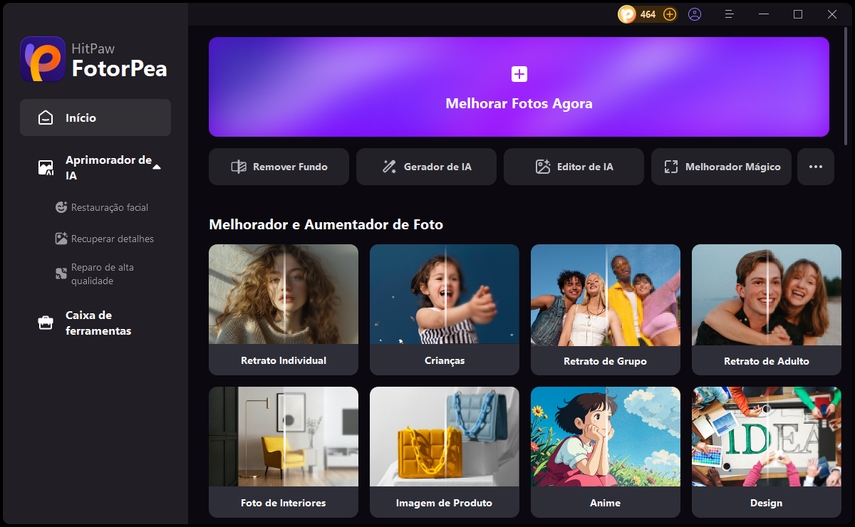
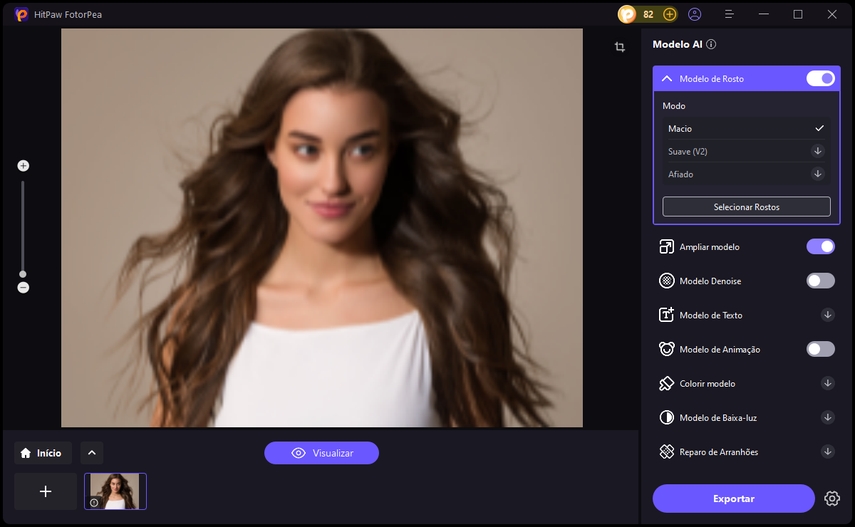
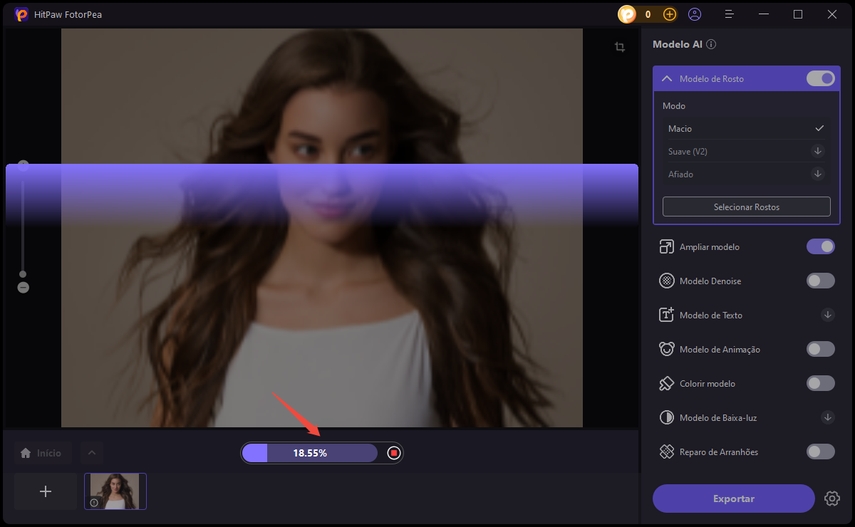
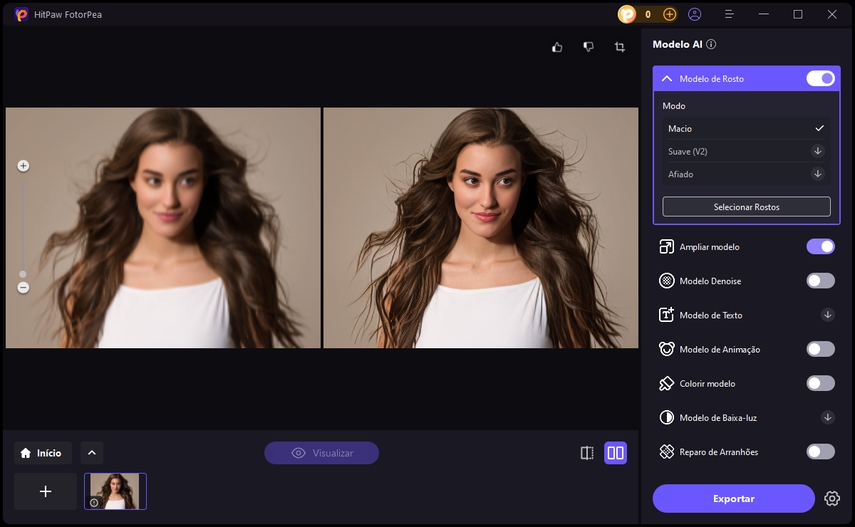

 HitPaw VikPea
HitPaw VikPea
Compartilhar este artigo:
Selecionar a classificação do produto:
Antônio García
Editor-em-Chefe
Trabalho como freelancer há mais de cinco anos. Sempre fico impressionado quando descubro coisas novas e os conhecimentos mais recentes. Acho que a vida não tem limites, mas eu não conheço limites.
Ver todos os ArtigosDeixar um Comentário
Criar sua avaliação sobre os artigos do HitPaw